Vizioのテレビは、その高品質の画像とサウンドで人気がありますが、時にはユーザーがWi-Fiネットワークへの接続に問題が発生する可能性があります。
お使いのVizio TVがWi-Fiに接続されていない場合、あなたが試すことができるいくつかの迅速かつ簡単な修正があります。 まず、別のデバイスでWi-Fiネットワークに接続し、Wi-Fiネットワークが正常に動作していることを確認します。
次に、Vizio TVがWi-Fiネットワークの範囲内にあり、TVのWi-Fi設定が正しいことを確認します。 また、Wi-Fiルーターをリセットし、テレビを再起動してみてください。 問題が解決しない場合は、テレビのファームウェアアップデートがあるかどうかを確認してください。
この記事では、この問題の最も一般的な原因を探り、お気に入りの番組や映画をすぐにストリーミングできるようにするための解決策をご紹介します。 無線LANに接続しないVizioテレビの詳細な情報を得るために読み進めてください。
あなたのVizioテレビがWi-Fiに接続されていない理由
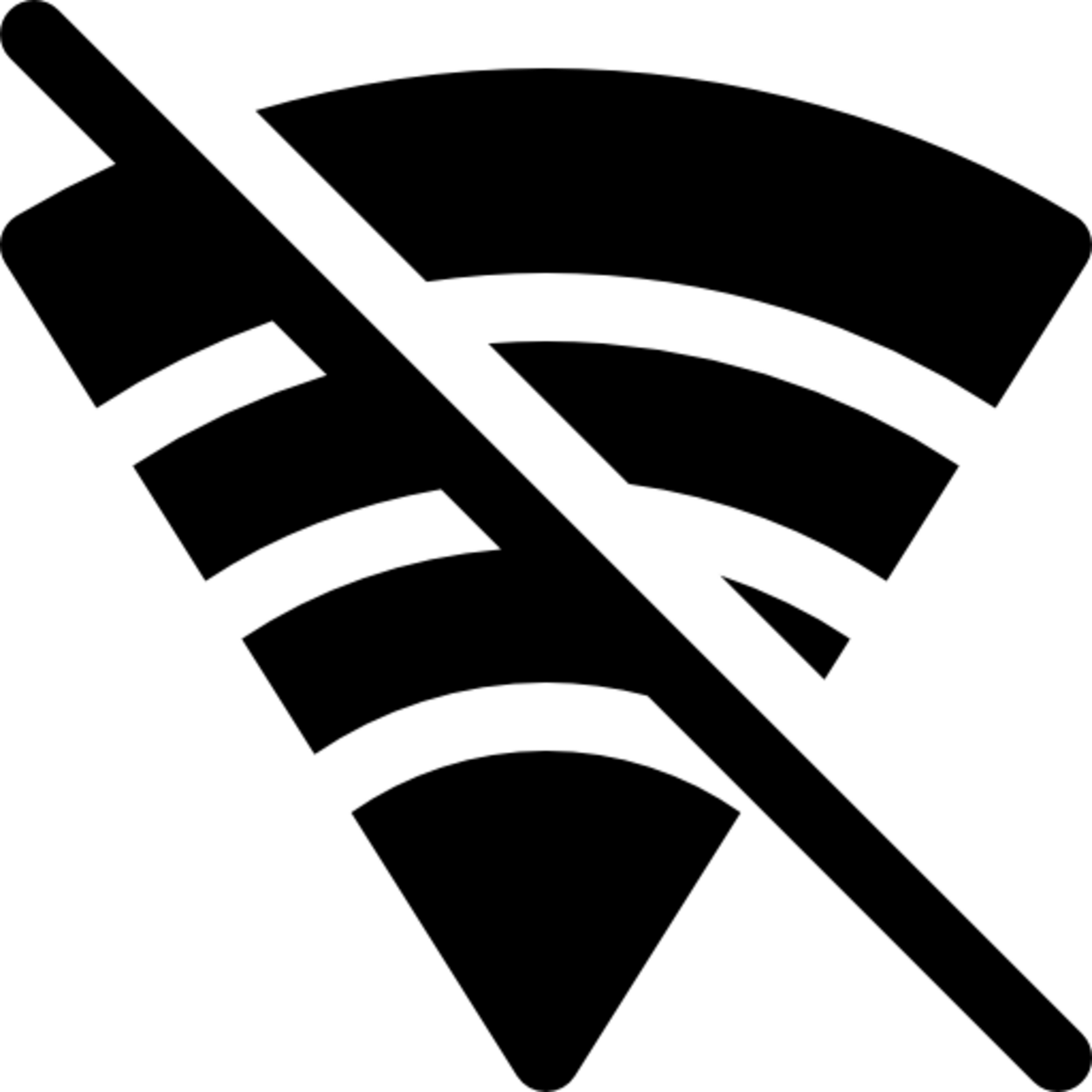
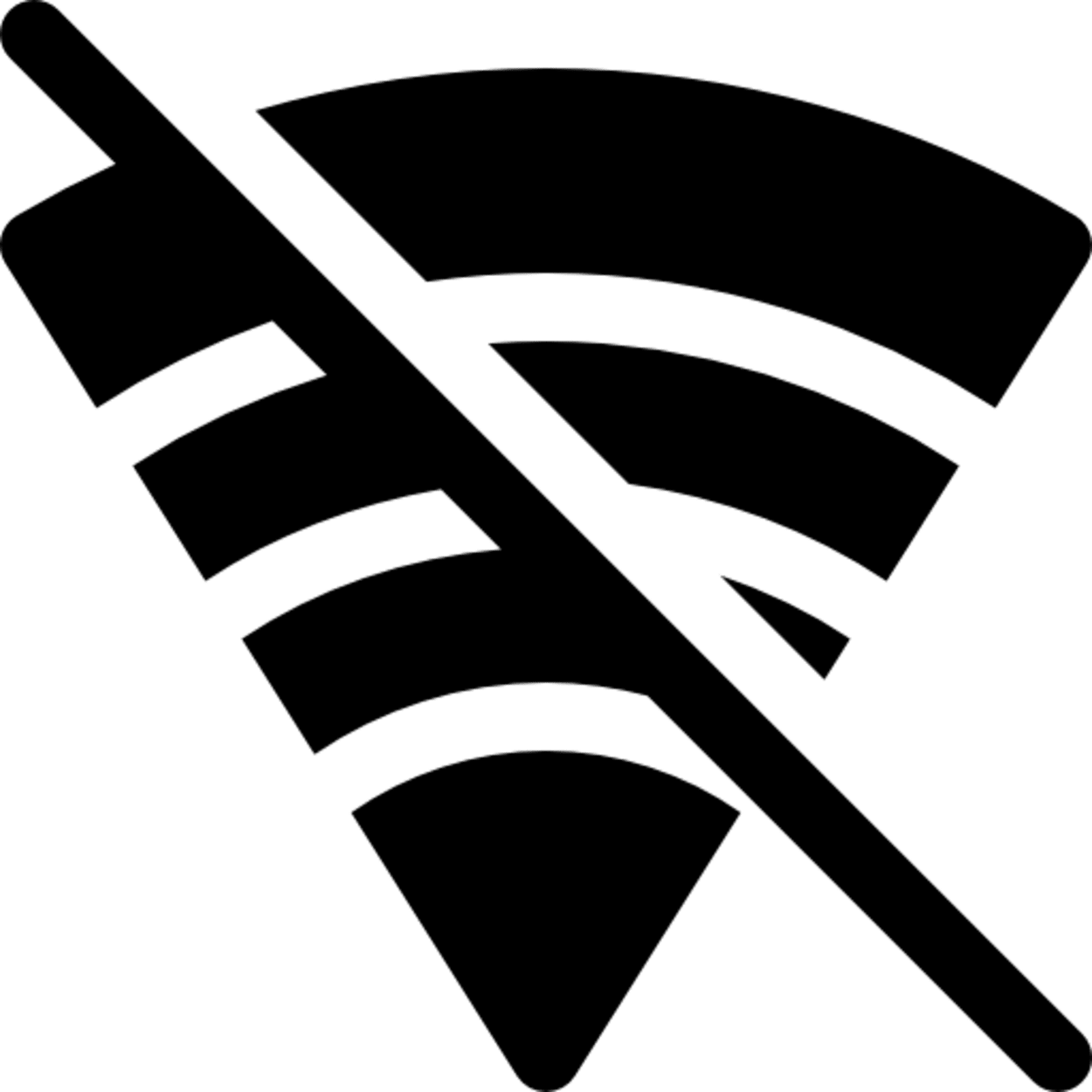
あなたのVizioテレビがWi-Fiに接続されていない理由
Vizioのテレビは、消費者の間で人気の選択肢を作り、その高品質の画像とサウンドで知られています。
しかし、時にはユーザーがWi-FiネットワークにVizioテレビを接続する際に問題が発生する可能性があります。 Wi-fiに接続するためにあなたのVizioテレビを取得するのに苦労している場合は、あなただけではありません。
| 弱い無線LAN信号 | Wi-Fiに接続しないVizioテレビの最も一般的な原因の一つは、弱いWi-Fi信号です。 テレビがWi-Fiルーターから遠く離れていたり、壁やその他の障害物が信号を遮っている場合、テレビがネットワークに接続できないことがあります。 この場合は、テレビをルーターに近づけるか、信号をブロックしている障害物を取り除いてみてください。 |
| 無線LANの設定が正しくない | テレビが正しいWi-Fiネットワークに設定され、Wi-Fi設定が正しいことを確認してください。 これには、ネットワーク名(SSID)とパスワードが含まれます。 正しい情報が入力されているか、Wi-Fiネットワークが非表示になっていないかを再確認してください。 |
| ルーターの問題 | テレビではなく、Wi-Fiルーターに問題がある場合もあります。 ルーターが正しく設定され、インターネットに接続されていることを確認してください。 ルーターをリセットし、テレビを再起動して問題が解決するかどうか試してみてください。 |
| 他のデバイスからの干渉 | Vizio TVがWi-Fiに接続できないもう一つの原因として、他の機器からの干渉が考えられます。 電子レンジ、コードレス電話、その他のWi-Fiネットワークなどの電子機器は、テレビのWi-Fi信号に干渉する可能性があります。 この可能性を排除するには、テレビやルーターの近くにある他の電子機器の電源を切ってみてください。 |
| ファームウェアの更新 | テレビのファームウェアに問題がある可能性があります。 Vizioは、バグを修正し、パフォーマンスを向上させるために、ファームウェアのアップデートをリリースすることがあります。 利用可能なアップデートがあるかどうかを確認するには、テレビの「メニュー」から「システム」を選択し、「アップデートの確認」を選択します。 アップデートがある場合は、画面の指示に従ってインストールしてください。 |
| テレビに互換性がありません | 一部の古いVizio TVモデルは、最新のWi-Fi規格に対応していない場合があり、接続の問題が発生することがあります。 テレビがWi-Fiに接続できない場合は、型番を確認し、テレビのマニュアルまたはVizioのウェブサイトを参照して、Wi-Fiネットワークの規格に対応しているかどうかを確認してください。 |
| ネットワークのセキュリティ | Wi-Fiネットワークによっては、セキュリティレベルが高く、一部のデバイスがネットワークに接続できない場合があります。 Wi-Fiネットワークがテレビに接続できるように設定されていることを確認してください。 ルーターの設定を確認するか、インターネットサービスプロバイダにお問い合わせください。 |
| テレビの故障 | テレビ本体に問題がある場合もあります。 上記の解決策をすべて試しても、Vizio TVをWi-Fiに接続できない場合は、TVが故障している可能性があります。 Vizioのカスタマーサポートにお問い合わせください。 |
Wi-Fiに接続できないVizio TVのトラブルシューティング
あなたのVizioテレビが無線LANに接続できない場合は、問題をトラブルシューティングし、解決するために取ることができるいくつかのステップがあります。 以下は、役立つかもしれないいくつかの一般的なソリューションです:
Wi-Fiネットワークの確認
Wi-Fiに接続できないVizio TVをトラブルシューティングする際にWi-Fiネットワークを確認するには、Wi-Fiルーターが正常に動作していることを確認することから始めます。 スマートフォンやラップトップなどの別のデバイスをWi-Fiネットワークに接続し、ブロードキャストしていることとインターネット接続があることを確認します。
次に、Vizio TVのWi-Fi設定を確認し、正しいWi-Fiネットワークに設定されていること、ネットワーク名(SSID)とパスワードが正しいことを確認します。 ネットワークが非表示になっている場合は、テレビが非表示のネットワークに接続するように設定されていることを確認してください。
問題が解決しない場合は、ルーターとテレビを再起動するか、インターネットサービスプロバイダにお問い合わせください。
DHCP設定の切り替え
Wi-Fiに接続できないVizio TVのトラブルシューティングでDHCP設定を切り替えるには、まずTVの “メニュー “から “ネットワーク “を選択します。 そこから、”ネットワーク設定 “を選択し、”IP設定 “を選択します。
DHCPのオン/オフを切り替えるオプションを探します。 DHCPがオフの場合はオンにし、オンの場合はオフにしてWi-Fiネットワークに接続してみてください。 それでもうまくいかない場合は、テレビのIPアドレスを固定に変更してみることもできます。
これにより、DHCPによるIPアドレスの自動割り当てを防ぐことができます。 この方法は、ネットワーク設定をよく理解している上級者向けであることに留意してください。
よくわからない場合は、専門家に相談することをお勧めします。
ルーター、モデム、テレビの電源を切る


Wi-Fiに接続できないVizio TVのトラブルシューティングを行う際に、ルーター、モデム、テレビの電源を切るには、まずルーター、モデム、テレビから電源コードを抜きます。
少なくとも30秒待ってから、電源コードをルーターに差し込み、次にモデム、最後にテレビに差し込みます。 このプロセスは電源サイクルと呼ばれ、さまざまな接続の問題を解決することで知られています。
すべての機器の電源が入ったら、テレビを再びWi-Fiネットワークに接続してみてください。 それでも問題が解決しない場合は、イーサネットケーブルを使ってテレビをWi-Fiネットワークに接続し、Wi-Fi信号強度の問題を除外してください。
ルーターのセキュリティ設定の変更
Wi-Fiに接続できないVizio TVのトラブルシューティングを行う際に、ルーターのセキュリティ設定を変更してWPA-PSK [TKIP]を有効にするには、ルーターの設定にアクセスする必要があります。 これは通常、WebブラウザにルータのIPアドレスを入力し、管理者アカウントでログインすることによって行うことができます.
あなたがログインしたら, ワイヤレスセキュリティ設定に移動し、セキュリティプロトコルを変更するオプションを探します. WPA-PSK [TKIP]」を選択し、変更を保存します。 これでテレビがWi-Fiネットワークに接続できるようになります。
この方法は、ネットワーク設定をよく理解している上級者向けであることに注意してください。
有線イーサネット接続を使用
お使いのVizio TVがWi-Fiに接続できない場合は、有線イーサネット接続を使用すると、迅速かつ簡単に解決することができます。 これを行うには、イーサネットケーブルとイーサネットポートを持つモデムまたはルータが必要です。
ケーブルの一端をモデムまたはルーターのイーサネットポートに接続し、もう一端をテレビのイーサネットポートに接続します。 これにより、Wi-Fi接続をバイパスして、テレビとインターネットが有線で接続されます。
テレビが有線接続を使用するように設定されていることを確認してください。この設定は、テレビのネットワーク設定で確認できます。 この方法は、Wi-Fiの信号強度、干渉、またはセキュリティに問題があると思われる場合に有効です。
Vizio TVのリセット
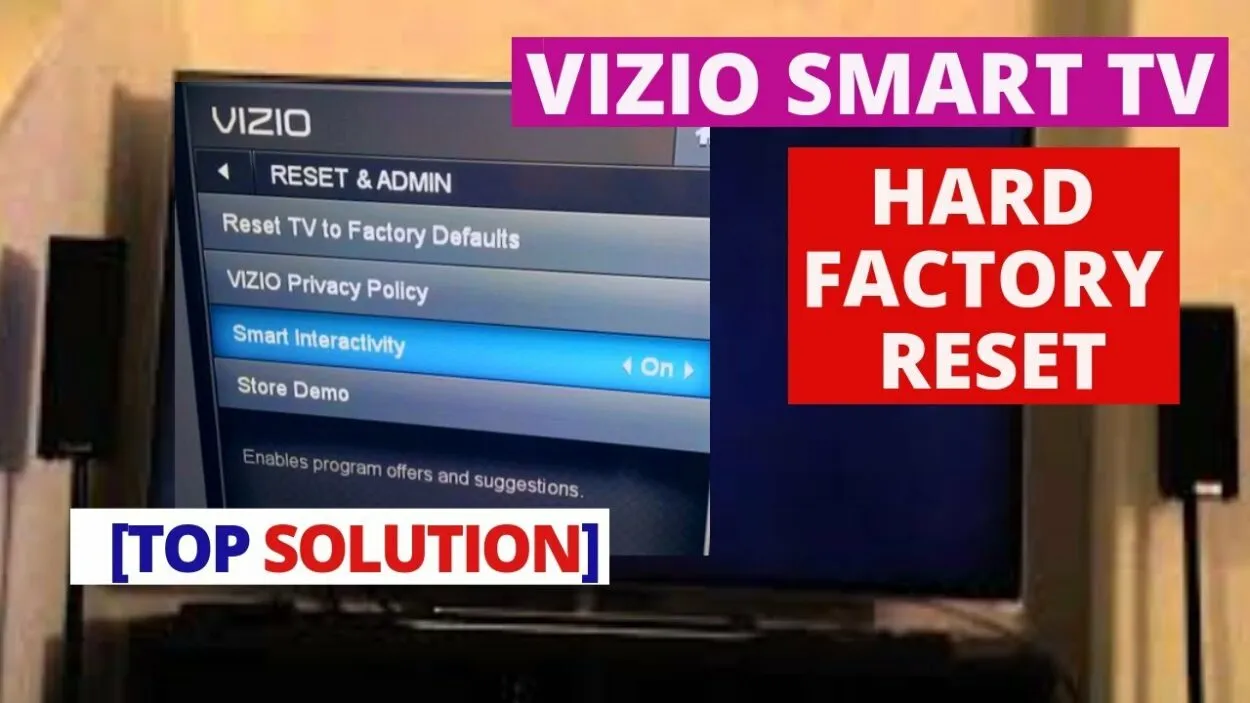
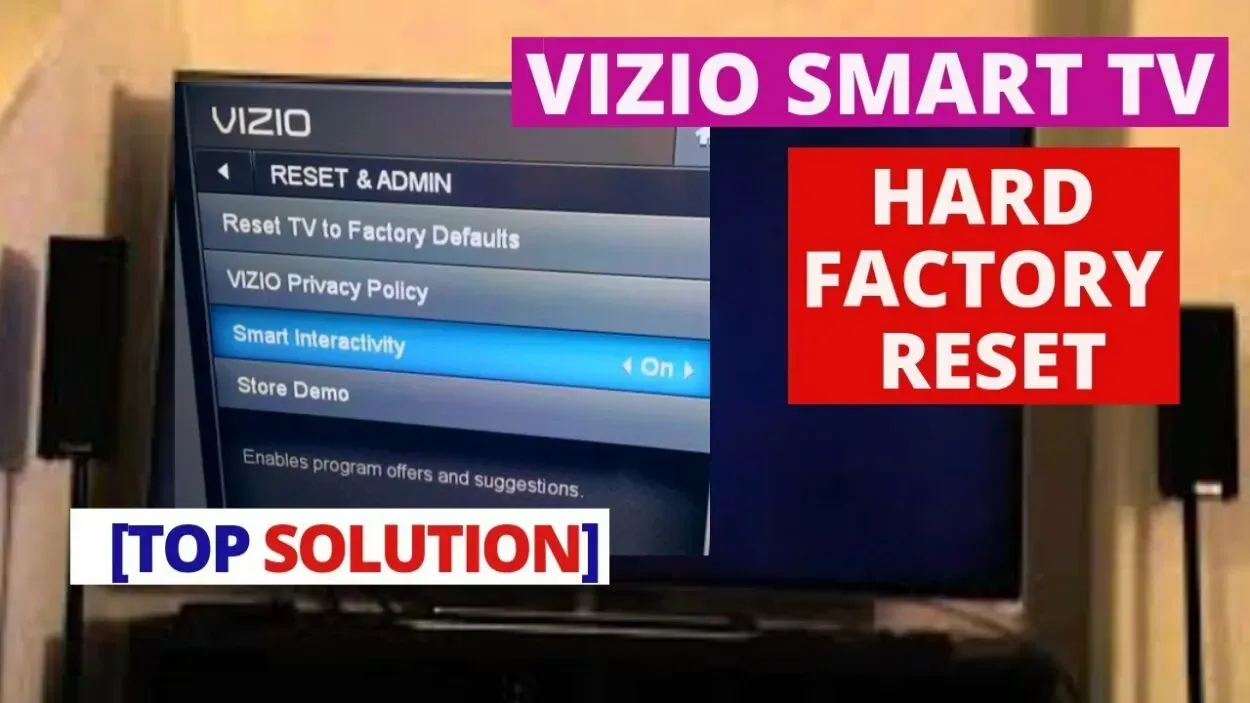
Vizio TVをリセット
上記の解決策をすべて試してもVizio TVがWi-Fiに接続できない場合は、TVをリセットする必要があるかもしれません。 工場出荷時の状態にリセットすると、テレビのすべての設定が消去され、元の状態に戻ります。 テレビをリセットするには、テレビの “メニュー “から “システム “を選択し、”リセット & 管理 “を選択します。
そこから “Reset TV to Factory Defaults “を選択し、画面の指示に従ってください。 これにより、Wi-Fi設定を含むテレビのすべての設定が消去されますので、Wi-Fiネットワーク名とパスワードを手元に用意してください。
リセット後は、Wi-Fiネットワークへの接続など、テレビの設定を再度行う必要があります。 この方法は、誤った設定や古いファームウェアが原因で問題が発生している場合に有効です。
Vizioカスタマーサポートにお問い合わせください。
上記のすべての解決策を試してもVizio TVがWi-Fiに接続できない場合は、Vizioカスタマーサポートにお問い合わせください。 カスタマーサポートチームは、問題の詳細情報を提供し、トラブルシューティングの手順をご案内することができます。
また、お使いのテレビモデル固有のソフトウェアアップデートや修正についてもサポートできる場合があります。 Vizioのカスタマーサポートには、ウェブサイト、電子メール、または電話でお問い合わせいただけます。 お問い合わせの際には、テレビのモデル番号とシリアル番号をご用意ください。
彼らはあなたが経験している問題とトラブルシューティングのためにこれまでに取った手順についての詳細を求めることがあります。
よくある質問
WiFiに接続できない場合、Vizio TVを修理するにはどうすればよいですか?
Vizio TVがWi-Fiに接続できない場合、いくつかのことを試すことができます:
- Wi-Fi信号と設定を確認してください。
- ルーターとテレビを再起動します。
- テレビのファームウェアを更新します。
- Vizioカスタマーサポートにお問い合わせください。
Vizio TVでWi-Fiを手動で設定するには?
Vizio TVを手動でWi-Fiに接続するには、次の手順に従います:
- テレビのリモコンで、メニューボタンを押し、ネットワーク設定に移動します。
- “ネットワーク設定”、”手動設定 “の順に選択します。
- Wi-Fiオプションを選択し、利用可能なWi-Fiネットワークを検索するために「スキャン」を選択します。
- Wi-Fiネットワークをリストから選択し、パスワードを入力します。
- 適用」を押して変更を保存し、Wi-Fiネットワークに接続します。
スマートテレビが突然WiFiに接続できなくなったのはなぜですか?
スマートテレビが突然Wi-Fiに接続できなくなる原因はいくつか考えられますが、一般的な原因には次のようなものがあります:
- Wi-Fi信号が弱い
- Wi-Fi信号の弱さ
- ルーターの問題
- 他のデバイスからの干渉
結論
- お使いのVizio TVがWi-Fiに接続できない場合、それはイライラすることができますが、問題をトラブルシューティングし、解決するために試すことができるいくつかのソリューションがあります。
- 問題には、Wi-Fi信号の弱さ、間違ったWi-Fi設定、ルーターの問題、他の電子機器からの干渉などが考えられます。
- 問題を解決するには、テレビをルーターに近づける、Wi-Fi設定を確認する、ルーターとテレビを再起動する、ファームウェアのアップデートを確認する、干渉の有無を確認するなどの方法を試すことができます。
- 問題が解決しない場合は、有線イーサネット接続を使用するか、テレビを工場出荷時の設定にリセットするか、Vizioカスタマーサポートにお問い合わせください。
- Vizioテレビの特定のモデルや接続しようとしているWi-Fiネットワークによって解決方法が異なる場合がありますので、テレビのマニュアルやVizioのウェブサイトを確認してください。
その他の記事
- Blinkカメラのサブスクリプション(回答済み)
- Firestickリモコンが黄色に点滅(説明)
- Vizio Smart Tvを再起動する方法(ステップバイステップガイド)
